Abres la aplicación de Netflix, seleccionas título y le das a play. Utilizar este servicio VOD es extremadamente sencillo: está diseñado para ello y para que el usuario pase lo menos posible deambulando por la app. Sin embargo, esta sencillez a veces hace que te quedes con ganas de más información, como el poder acceder a todas las novedades, a títulos de una categoría en concreto o a un buscador más potente.
A continuación hacemos una recopilación de trucos de Netflix que no sólo harán que puedas personalizar aún más tu experiencia recurriendo a webs de terceros que utilizan la API oficial, sino también otros propios del servicio que te darán acceso a otras secciones y apartados donde podrás obtener más información técnica de la reproducción y hasta configurar los subtítulos. Atento, que allá vamos:
¿Qué han añadido nuevo a Netflix España?
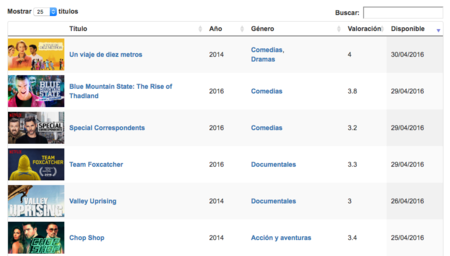 En esta lista van apareciendo todas las novedades de Netflix
En esta lista van apareciendo todas las novedades de Netflix
En muchas ocasiones, Netflix te avisa por correo o directamente en tu página principal de algunas novedades que pueden interesarte, pero no de todo lo que están añadiendo a su servicio. Para esto es necesario recurrir a páginas externas. Mi favorita es Allflicks: de forma actualizada y muy organizada te dice qué han añadido y cuándo (columna a la derecha del todo).
Cómo saber los títulos que van a caducar
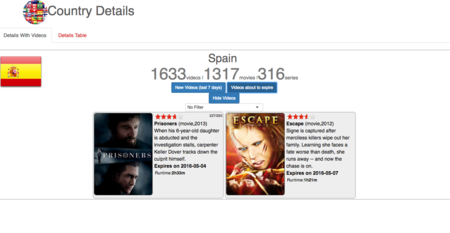
Aunque Netflix en España acaba de nacer y parece que el catálogo actual tendrá todavía bastante duración, es habitual que en este servicio VOD, al igual que en el resto, las licencias de algunos contenidos caduquen periódicamente. Netflix suele avisarlo en cada título, pero una forma más sencilla de verlo es recurrir a herramientas de terceros.
- Entra a esta página.
- Haz click en "Videos about to expire".
Si lo deseas, haciendo click en el botón que pone "Edit 1/245 Countries" puedes cambiar de país para ver esta información del servicio con sede en otro territorio.
¿En qué país está una serie o película?
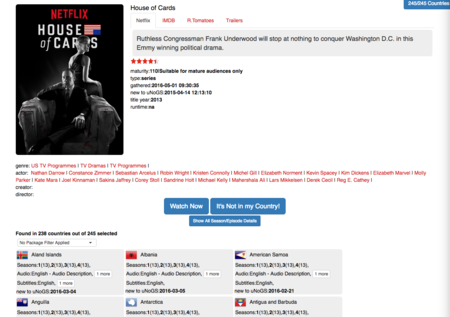
Netflix ya es muy efectivo a la hora de bloquear VPNs pero quizá has encontrado alguno que todavía funciona y quieres saber en qué países está disponible un determinado título. O quizá te vas a ir de viaje y quieres consultar si la serie que estás viendo desde España también se emite a través de Netflix allí. Si ése es el caso, puedes saberlo siguiendo estos pasos:
- Entra a uNoGS.com.
- Arriba a la derecha, en el buscador, escribe la serie o película que quieres ver.
- Te aparecerá en los resultados, haces click sobre ella.
- Al entrar en la ficha del título, en la parte inferior te aparece los países en los que se encuentra y, si es una serie, el número de temporadas.
Nota: si tan sólo te salen un par de países, eso quizá puede ser porque tienes el filtro de países activado del punto anterior. Puedes resetearlo y seleccionar todos los países (o solo los que te interesan) haciendo click en el botón "2/245 Countries" que aparece arriba a la derecha.
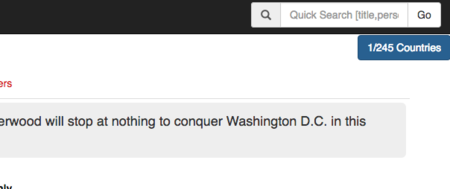
Buscador avanzado de títulos
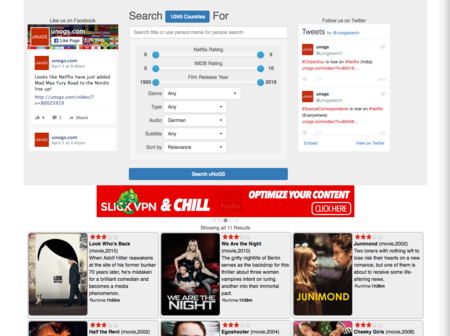 Películas disponibles en Netflix España con audio Alemán
Películas disponibles en Netflix España con audio Alemán
¿Quieres ver una película de acción, que no tenga más de 10 años y que tenga una puntuación superior a 8 en IMDB? ¿O quizá una película o serie alemana disponible en versión original para poder practicar tu alemán? El buscador de Netflix no es tan avanzado, pero de nuevo esto podemos solucionarlo visitando otras páginas de terceros.
- Visita uNoGS.com.
- Selecciona el país que desees desde el botón azul que te aparece en "Search 1/245 Countries for".
- En el formulario, rellena los campos que desees: puntuación IMDB, año, audio, subtítulos... No es obligatorio seleccionarlos todos.
- Tras darle a buscar, te aparecerán todos los títulos que cumplen tus requisitos.
Clasificación "secreta" de Netflix
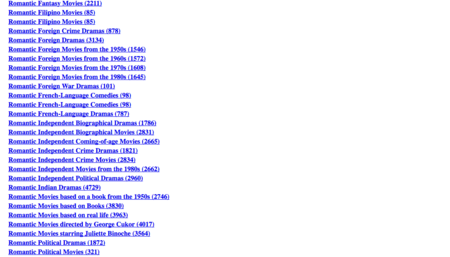
Netflix tiene miles de categorías distintas en las que agrupan todos sus títulos, pero lógicamente no las muestran todas al usuario para que éste no se abrume con tanta información. Puedes acceder a todas aquí, ideal si tienes claro más o menos lo que quieres ver pero no sabes título concreto. ¿Que te apetece una peli de acción y fantasía basada en libros? ¿O una película militar independiente, violenta y aclamada por los críticos? Todas estas categorías tan precisas, y muchas más, en la lista completa.
Personalizar los subtítulos
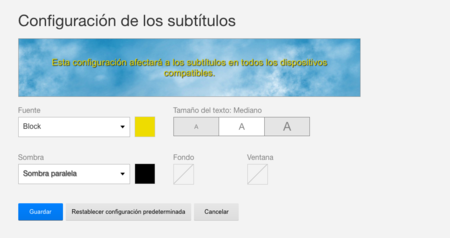
¿La fuente de tus subtítulos es demasiado pequeña? ¿No te gusta el color? Netflix te permite configurar el aspecto que desees que estos tomen por defecto. Eso sí: no es compatible con todos los dispositivos, por los que algunos lo ignorarán y seguirán con los subtítulos estándar. Para personalizarlos:
- Dentro de Netflix desde tu PC, vete a tu perfil arriba a la derecha y haz click en "Tu cuenta".
- Dentro del menú, "Aspecto de los subtítulos".
- Configúralos como quieras y darle a "Guardar".
Ver o editar tu histórico de actividad
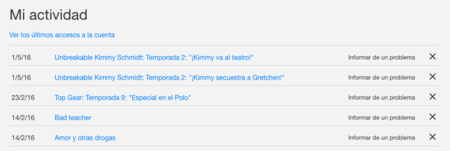
Si por cualquier motivo necesitas ver cuándo has visto determinado título (por ejemplo, para asegurarte de que nadie está usando tu cuenta sin permiso), puedes acceder al apartado "Mi Actividad":
- Dentro de Netflix desde tu PC, vete a tu perfil arriba a la derecha y haz click en "Tu cuenta".
- Selecciona "Actividad de visionado".
A destacar que esta opción sólo te muestra la actividad del usuario seleccionado. Para acceder a la actividad de otro usuario dentro de la misma cuenta, tienes que seleccionar el usuario en cuestión y repetir los mismos pasos.
Esta sección también puede ser muy útil si alguien ha usado tu cuenta para ver un título concreto y no quieres que éste se cuente de cara a las sugerencias personalizadas que hace Netflix. Para ello, bórralo de tu historial haciendo click en la "x" que aparece a la derecha del mismo.
¿Quién se ha conectado a tu cuenta?
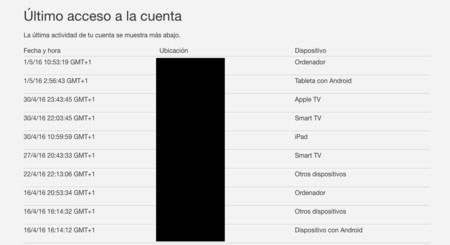
Si con el "truco" anterior ves algún título raro o simplemente quieres más información sobre desde qué dispositivos se está utilizando tu cuenta, existe una sección donde Netflix te dice la fecha y hora, la IP y el tipo del dispositivo que se ha conectado:
- Dentro de Netflix desde tu PC, vete a tu perfil arriba a la derecha y haz click en "Tu cuenta".
- Selecciona "Actividad de visionado".
- Ver los últimos accesos a la cuenta
En este caso te muestra todos los accesos de todos los perfiles, y no únicamente los del perfil seleccionado.
Ajusta el bitrate del streaming
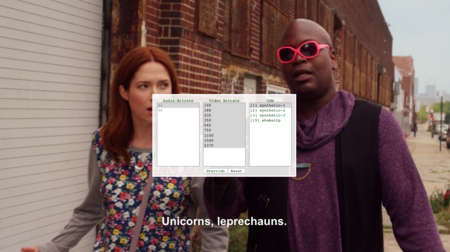
Existe un menú "secreto" desde el que puedes personalizar el bitrate de tu vídeo o incluso el CDN desde el que te lo sirven en plena reproducción. Para acceder a él, mientras estás reproduciendo algo presiona Control + Alt + Mayus + S en tu teclado. Si estás viendo Netflix desde tu videoconsola, entonces el código cambia: arriba, arriba, abajo, abajo, izquierda, derecha, izquierda, derecha, arriba, arriba, arriba, arriba.
Configuración de la calidad de reproducción
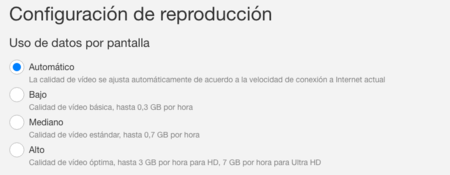
Netflix utiliza streaming adaptativo, esto es, ajusta la calidad del vídeo en función de la calidad de tu conexión. Si prefieres que esto no sea así y siempre se use por defecto una calidad concreta, puedes especificárselo (aunque esto significa que si tu conexión no va bien y le mandas reproducir siempre en calidad de vídeo óptima, lo más normal es que te vaya a saltos).
- Dentro de Netflix desde tu PC, vete a tu perfil arriba a la derecha y haz click en "Tu cuenta".
- Dentro del menú, selecciona "Configuración de reproducción"
- Ahí, selecciona la calidad que desees y dale a guardar.
Quitar reproducción automática del siguiente capítulo
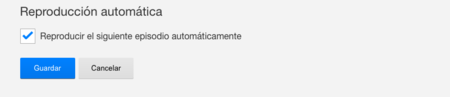
Se termina un episodio o película y, acto seguido, Netflix te dice que va a empezar el siguiente capítulo o un título relacionado con la peli anterior. Puedes desactivar la reproducción automática desde el mismo apartado del "truco" anterior:
- Dentro de Netflix desde tu PC, vete a tu perfil arriba a la derecha y haz click en "Tu cuenta".
- Dentro del menú, selecciona "Configuración de reproducción"
- Ahí, quita la selección de "Reproducir el siguiente episodio automáticamente" y dale a guardar.
Más información de tu vídeo
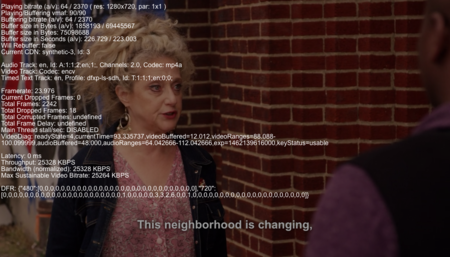
Si presionas en tu teclado Control + Alt + Mayus + D mientras reproduces un vídeo, te aparecerán en pantalla un montón de estadísticas sobre él. Esto fue bastante útil, por ejemplo, para diagnosticar los problemas de Netflix con Movistar, ya que ahí figuran el framerate y los "frames" que no llegan al usuario.
Log de reproducción
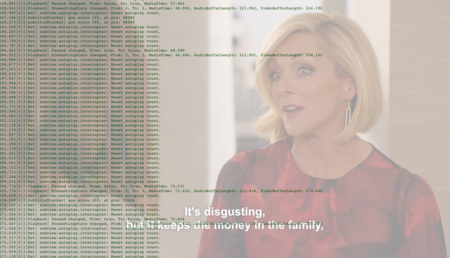
Puedes acceder al Log de reproducción de un título presionando Control + Alt + Mayus + L. Desde ahí puedes ver información curiosa, como cuándo has pausado la reproducción, cuando has subido o bajado el volumen... En la parte superior derecha puedes cambiarlo a otros modos también (Error para ver los errores, Debug para más información, etc.)
Bonus track: atajos de teclado
En la página oficial de Netflix puedes ver una lista actualizada de los atajos de teclado, si eres de los que utiliza Netflix desde el ordenador:
- Barra espaciadora: Play / pausa.
- Intro: Play / pausa.
- PgUp: Play
- PgDn: Pausa
- F: pantalla completa
- Esc: salir de pantalla completa
- Mayus + flecha derecha: pasar hacia delante
- Mayus + flecha izquierda: pasar hacia atrás
- Flecha hacia arriba: subir volumen.
- Flecha hacia abajo: bajar volumen.
- M: silenciar
Imagen | Avijeet Sachdev
En Xataka | 17 trucos (y algún extra) para aprovechar Spotify al máximo





Ver 6 comentarios